Di manakah rakaman mesyuarat pasukan disimpan?
Jul 09, 2025 am 01:53 AMRakaman pasukan Microsoft disimpan di awan, biasanya di OneDrive atau SharePoint. 1. Rakaman biasanya disimpan ke OneDrive Inisiator dalam folder "Rakaman" di bawah "Kandungan." 2. Untuk mesyuarat atau webinar yang lebih besar, fail boleh pergi ke OneDrive Penganjur atau tapak SharePoint yang dikaitkan dengan saluran pasukan. 3. Akses adalah terhad kepada pengguna dengan keizinan, dan pengekalan bergantung kepada dasar syarikat, dari 60-90 hari hingga penyimpanan tidak terbatas. 4 Jika hilang, periksa sembang mesyuarat untuk pautan, cari OneDrive secara langsung, atau minta tuan rumah untuk mengesahkan akaun mereka. 5. Admin boleh menguatkuasakan peraturan penghapusan atau arkib, dan sesetengah organisasi menghalang penjimatan automatik atau memerlukan kelulusan. Sentiasa berunding dengan jabatan IT anda jika anda tidak dapat mencari rakaman.

Apabila anda merakam mesyuarat pasukan Microsoft, rakaman itu tidak hanya hilang atau menyimpan di mana -mana secara rawak - ada jalan khusus yang diikuti, tetapi mungkin tidak jelas di mana itu melainkan jika anda tahu apa yang perlu dicari.
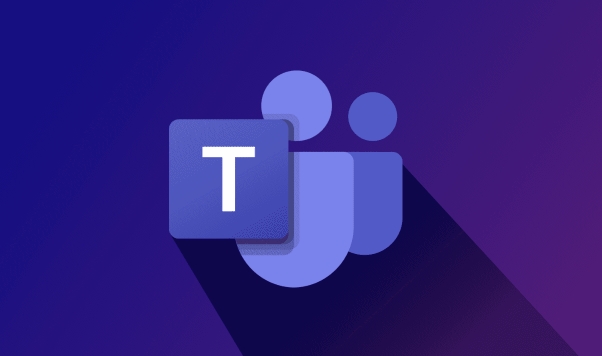
Di mana anda benar -benar mencari rakaman
Jika anda adalah sebahagian daripada organisasi yang menggunakan pasukan Microsoft dengan lesen perniagaan atau perusahaan, kebanyakan rakaman disimpan di awan - khususnya di OneDrive atau SharePoint. Setiap pengguna yang terlibat dalam mesyuarat mempunyai penyimpanan OneDrive mereka sendiri, dan bergantung kepada siapa yang memulakan rakaman, ia biasanya berakhir di akaun OneDrive mereka , di dalam folder yang dipanggil "rakaman" di bawah bahagian "Kandungan".
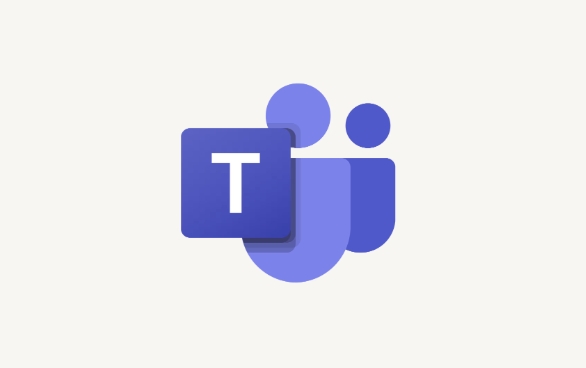
Untuk mesyuarat yang lebih besar atau webinar (terutamanya yang dianjurkan oleh orang lain), fail itu mungkin pergi terus ke OneDrive penganjur atau ke laman SharePoint yang disambungkan pasukan jika mesyuarat itu dijadualkan melalui saluran pasukan.
?? PENTING: Jika syarikat anda menggunakan dasar pematuhan atau pengekalan, fail juga boleh diarkibkan atau dihadkan daripada dimuat turun, jadi selalu periksa dengan admin anda jika anda tidak dapat mencari mereka.

Berapa lama mereka disimpan?
Secara lalai, rakaman tinggal di awan selagi lesen pengguna membenarkan - kecuali dipadam secara manual. Tetapi sekali lagi, ini bergantung kepada bagaimana jabatan IT anda telah mengkonfigurasi tetapan pengekalan data. Sesetengah organisasi rakaman auto-delete selepas 60 atau 90 hari, sementara yang lain menyimpannya selama-lamanya.
Jika anda memuat turun salinan secara tempatan, maka sudah tentu ia tetap pada peranti anda sehingga anda bergerak atau memadamnya.
Inilah ringkasan ringkas:
- Rakaman biasanya disimpan di OneDrive atau SharePoint
- Hanya orang yang mempunyai kebenaran akses dapat melihatnya
- Masa pengekalan berbeza berdasarkan dasar syarikat
- Pentadbir boleh menguatkuasakan peraturan penghapusan atau arkib
Bagaimana jika anda tidak dapat mencari rakaman?
Terdapat beberapa sebab umum mengapa rakaman mungkin kelihatan hilang:
- Orang yang memulakan rakaman kiri lebih awal atau menghentikannya sebelum mengakhiri mesyuarat
- Mesyuarat itu terlalu pendek - kadang -kadang rakaman tidak menjana jika di bawah satu atau dua minit
- Organisasi anda menghalang penjimatan automatik atau memerlukan kelulusan manual
Cara paling mudah untuk mengesannya ialah membuka sembang di mana jemputan mesyuarat dikongsi. Sering kali, pautan muncul di sana berlabel "rakaman mesyuarat" sekali pemprosesan selesai - yang boleh mengambil masa beberapa minit selepas sesi berakhir.
Juga, cuba periksa laman web OneDrive secara langsung:
- Pergi ke OneDrive
- Cari folder "Rakaman"
- Cari tarikh atau tajuk mesyuarat
Jika tiada apa yang muncul, tanya sesiapa yang menjadi tuan rumah atau merekodkan mesyuarat untuk memeriksa OneDrive mereka - mereka mungkin memilikinya.
Itulah cara ia berfungsi. Ia tidak rumit, tetapi ia bergantung kepada mengetahui di mana hendak melihat - dan kadang -kadang menunggu sedikit untuk sistem menyelesaikan pemprosesan.
Atas ialah kandungan terperinci Di manakah rakaman mesyuarat pasukan disimpan?. Untuk maklumat lanjut, sila ikut artikel berkaitan lain di laman web China PHP!

Alat AI Hot

Undress AI Tool
Gambar buka pakaian secara percuma

Undresser.AI Undress
Apl berkuasa AI untuk mencipta foto bogel yang realistik

AI Clothes Remover
Alat AI dalam talian untuk mengeluarkan pakaian daripada foto.

Clothoff.io
Penyingkiran pakaian AI

Video Face Swap
Tukar muka dalam mana-mana video dengan mudah menggunakan alat tukar muka AI percuma kami!

Artikel Panas

Alat panas

Notepad++7.3.1
Editor kod yang mudah digunakan dan percuma

SublimeText3 versi Cina
Versi Cina, sangat mudah digunakan

Hantar Studio 13.0.1
Persekitaran pembangunan bersepadu PHP yang berkuasa

Dreamweaver CS6
Alat pembangunan web visual

SublimeText3 versi Mac
Perisian penyuntingan kod peringkat Tuhan (SublimeText3)

Topik panas
 Cara Menggunakan Parentheses, Kurungan Square, dan Curly Braces di Microsoft Excel
Jun 19, 2025 am 03:03 AM
Cara Menggunakan Parentheses, Kurungan Square, dan Curly Braces di Microsoft Excel
Jun 19, 2025 am 03:03 AM
Parenthes Pautan Pantas: Mengawal Perintah Opera
 Toolbar Akses Pantas Outlook: Sesuaikan, Pindah, Sembunyikan dan Tunjukkan
Jun 18, 2025 am 11:01 AM
Toolbar Akses Pantas Outlook: Sesuaikan, Pindah, Sembunyikan dan Tunjukkan
Jun 18, 2025 am 11:01 AM
Panduan ini akan membimbing anda melalui cara menyesuaikan, bergerak, menyembunyikan, dan menunjukkan bar alat Akses Pantas, membantu anda membentuk ruang kerja Outlook anda agar sesuai dengan rutin harian dan keutamaan anda. Bar Alat Akses Pantas di Microsoft Outlook adalah USEFU
 Cara memasukkan pemetik tarikh dalam e -mel dan templat Outlook
Jun 13, 2025 am 11:02 AM
Cara memasukkan pemetik tarikh dalam e -mel dan templat Outlook
Jun 13, 2025 am 11:02 AM
Ingin memasukkan tarikh dengan cepat di Outlook? Sama ada anda menyusun e-mel satu kali, jemputan mesyuarat, atau templat yang boleh diguna semula, panduan ini menunjukkan kepada anda bagaimana untuk menambah pemetik tarikh yang boleh diklik yang menjimatkan masa anda. Menambah Popup Kalendar ke E -mel Outlook
 Buktikan kemahiran Microsoft Excel dunia anda dengan ujian cara geek (pertengahan)
Jun 14, 2025 am 03:02 AM
Buktikan kemahiran Microsoft Excel dunia anda dengan ujian cara geek (pertengahan)
Jun 14, 2025 am 03:02 AM
Sama ada anda telah mendapat promosi pekerjaan yang berfokus pada data atau baru-baru ini mengambil beberapa teknik Microsoft Excel baru, mencabar diri anda dengan ujian How-to Geek Intermediate Excel untuk menilai kecekapan anda! Ini adalah yang kedua dalam siri tiga bahagian. The
 Cara memadam baris dari julat yang ditapis tanpa terhempas Excel
Jun 14, 2025 am 12:53 AM
Cara memadam baris dari julat yang ditapis tanpa terhempas Excel
Jun 14, 2025 am 12:53 AM
Pemadaman Pantas Pantas Pantas Pantas Pantas Terhadap Excelsort Data terlebih dahulu untuk mengelakkan Excel dari crashingremoving baris dari julat yang ditapis besar di Microsoft Excel boleh memakan masa, menyebabkan program itu menjadi tidak responsif, atau bahkan LEA
 Cara Beralih ke Mod Gelap di Microsoft Excel
Jun 13, 2025 am 03:04 AM
Cara Beralih ke Mod Gelap di Microsoft Excel
Jun 13, 2025 am 03:04 AM
Semakin banyak pengguna membolehkan mod gelap pada peranti mereka, terutamanya dalam aplikasi seperti Excel yang mempunyai banyak elemen putih. Sekiranya mata anda sensitif terhadap skrin yang terang, anda menghabiskan berjam -jam bekerja di Excel, atau anda sering bekerja selepas gelap, swit
 Ujian Kemahiran Essential Microsoft Excel
Jun 12, 2025 pm 12:01 PM
Ujian Kemahiran Essential Microsoft Excel
Jun 12, 2025 pm 12:01 PM
Sama ada anda telah mendarat wawancara kerja untuk peranan yang memerlukan kemahiran Microsoft Excel asas atau anda ingin menyelesaikan masalah dunia nyata, ambil ujian How-to Geek Beginner Excel untuk mengesahkan bahawa anda memahami asas-asas dari Sprea yang popular ini
 Helaian Google Importrange: Panduan Lengkap
Jun 18, 2025 am 09:54 AM
Helaian Google Importrange: Panduan Lengkap
Jun 18, 2025 am 09:54 AM
Pernah memainkan permainan "hanya satu salinan cepat" dengan Google Helaian ... dan kehilangan satu jam dalam hidup anda? Apa yang bermula sebagai pemindahan data mudah dengan cepat bola salji menjadi mimpi ngeri ketika bekerja dengan maklumat dinamik. Mereka "Pembetulan cepat & qu







